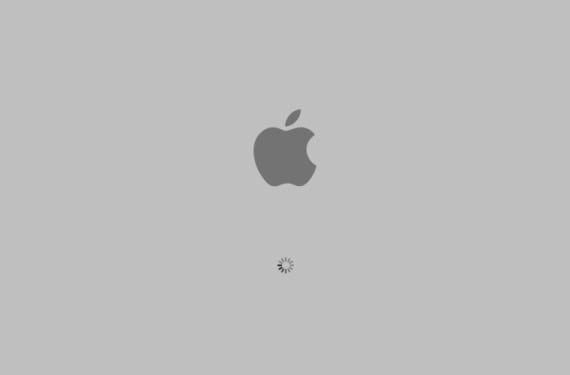
Zoals ik me kan voorstellen dat je het al weet, biedt Apple ons verschillende opstartopties bij het opstarten van de Mac los elk soort probleem op dat we hebben, dat wil zeggen, verwijder bijvoorbeeld het PRAM of start gewoon de opstartopties om een ander besturingssysteem op te starten dan OS X, zoals Windows, als we het eerder met Bootcamp hebben geïnstalleerd.
Toch zijn er verschillende toetsenbordcombinaties om andere opties te activeren, zoals start de veilige modus door de Shift-toets ingedrukt te houden, activeer de hardwarediagnose door op de toets «D» of de combinatie Command + S te drukken om de modus voor één gebruiker te starten.
Ik heb echter gemerkt dat bij het gebruik van het Apple Bluetooth-toetsenbord soms het systeem negeert de gegeven bevelen direct na het opnieuw opstarten of de eerste keer opstarten, aangezien bluetooth-apparaten volledig worden herkend na systeemcontroles en het laden van EFI-firmware met karakteristiek geluid bij het opstarten, dus soms herkent het geen opdrachten als u niet eerder tijd hebt gegeven om de stuurprogramma's te laden, het beste advies is om druk op de gewenste combinatie van toetsen als we klaar zijn met het horen van het geluid van de start.
Hoe dan ook, het is mogelijk dat zelfs het opstartgeluid voorbijgaan, herken bluetooth-toetsenbord niet, dus we zullen zien hoe we dit kunnen oplossen zonder toevlucht te hoeven nemen tot een toetsenbord met een fysieke USB-aansluiting. Het eerste zou zijn om het systeem op te starten en de Terminal te starten en later deze opdracht in te voeren:
sudo nvram boot-args = »WAARDE»
De opties om in de plaats van 'WAARDE' te plaatsen zijn:
- -S: Activeert de modus voor één gebruiker
- -V: Activeert de uitgebreide modus
- -X: veilige modus inschakelen
- rd = DiskID: dwingt een specifieke partitie om op te starten.
Een voorbeeld om de veilige modus en op een specifieke partitie van een schijf in te schakelen, is:
sudo nvram boot-args = »- x rd = disk2s1 ″
Voor zover u weet, als u problemen tegenkomt als het om het systeem gaat Ik accepteerde de bestellingen toen ik begon en je hebt een specifieke modus nodig, gewoon met deze commando's kun je het doen.
Meer informatie - Controleer de status van uw RAM met Memtest
Bron - Cnet
Ja, heel leuk, maar als ik het forceer om te starten met een USB (bijvoorbeeld GNU / Linux), hoe zorg ik er dan voor dat het opnieuw begint met MacOSX?